Comment utiliser Tinder sur PC et/ou Mac
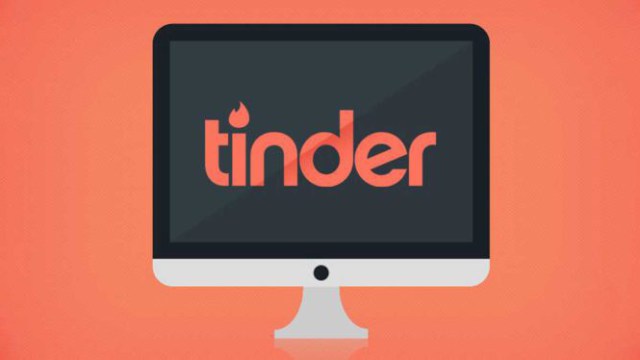
Tinder est l’appli pour draguer la plus populaire actuellement, et ce depuis déjà quelques mois. Cependant, la version officielle existe seulement pour téléphones mobiles, c’est pourquoi si vous voulez l’essayer depuis votre ordinateur (c’est toujours plus confortable), nous avons de bonnes nouvelles : avec un bon émulateur Android et une appli pour feindre le GPS, vous pourrez y accéder. Sur toutComment.com, nous vous racontons Comment utiliser Tinder sur PC.
Cela pourrait aussi vous intéresser : Comment faire un duo sur Tik Tok (Musical.ly)
 Image: paramicelular.com
Image: paramicelular.com
Étapes à suivre :
1.
Pour utiliser Tinder sur PC, il vous faut télécharger Bluestacks, un programme qui simule un environnement Android sur votre ordinateur. Vous pouvez le faire sur www.bluestacks.com. Sélectionnez votre système, Windows ou Mac, téléchargez et installez le programme.

2.
Ouvrez Bluestacks. Il mettra quelques secondes à se charger, ne vous inquiétez pas. Puis connectez-le à Google. Pour cela, allez dans la configuration (le bouton avec quelques outils qui apparaît en bas à droite de l’écran), cliquez sur Manage Accounts et sur Add Accounts. Sélectionnez Google et introduisez votre nom d’utilisateur et votre mot de passe.

3.
Une fois dedans, vous serez redirigé à la boutique d’applis de Google. Ici, utilisez le moteur de recherche pour trouver et télécharger Facebook, Tinder et Fake GPS. Dans chacune d’elles, suivez les instructions d’installation.

4.
Lorsque vous les avez toutes installées, ouvrez Fake GPS. Sélectionner votre emplacement est très facile : il vous suffit de bouger le curseur jusqu’à le laisser sur l’endroit où vous êtes ou celui que vous voulez atteindre. Lorsque vous y êtes, cliquez sur « Set location ». Ce sera à cet emplacement que vous pourrez utiliser Tinder pour sélectionner des utilisateurs proches.

5.
Ouvrez Tinder sur PC et cliquez sur le bouton bleu « Sign in with Facebook ». Dans l’écran suivant, introduisez votre nom d’utilisateur et votre mot de passe sur le réseau social et cliquez sur « Accepter ».

6.
Vous voici dans Tinder ! Cliquez sur le bouton orange pour commencer à utiliser Tinder sur votre PC.

7.
Maintenant que Tinder est installé, notre article Tinder : comment ça marche pourrait également vous intéresser.
Si vous souhaitez lire plus d’articles semblables à Comment utiliser Tinder sur PC, nous vous recommandons de consulter la catégorie Internet.














![StifleStand: masquer l'application iOS Kiosque dans un dossier [iPhone & Mac]](https://thebelt.info/wp-content/uploads/2020/11/StifleStand-150x150.jpg)